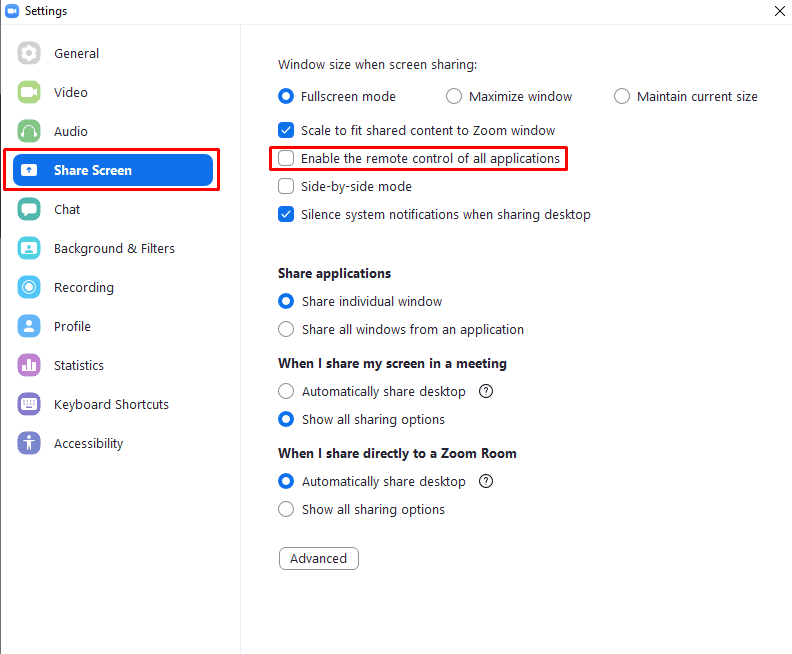Zoom 회의에서 가끔 해야 할 일 중 하나는 화면을 공유하는 것입니다. 화면을 공유하려는 가장 일반적인 이유는 프레젠테이션, 데모 또는 기술 지원을 위한 것입니다. 프레젠테이션 및 데모에서는 일반적으로 공유 화면을 사용하여 말하는 내용에 대한 시각적 컨텍스트를 제공하여 상호 작용을 주도하게 됩니다.
그러나 기술 지원은 조금 더 복잡합니다. 단순히 화면을 공유하여 올바른 방법을 보여주거나 직면한 문제를 설명할 수 있지만 문제를 신속하게 해결하기에는 충분하지 않을 수 있습니다. 지원이 필요한 사람에게 지침을 제공하는 것보다 직접 수행하면 문제를 찾고 수정하는 것이 항상 더 빠릅니다. 이를 지원하기 위해 Zoom은 화면을 공유하는 컴퓨터를 원격으로 제어할 수 있는 기능을 제공합니다.
결정적으로, 여러 보안 보호 장치가 마련되어 있습니다. 누군가가 귀하의 컴퓨터를 원격으로 제어할 수 있으려면 제어권을 제공하거나 제어권 요청을 수락해야 합니다. 컴퓨터를 다시 시작하는 것과 같이 수행하기 전에 권한을 확인하라는 메시지가 표시되는 다른 여러 작업도 있습니다. 이러한 보호 기능은 항상 컴퓨터를 다시 제어할 수 있다는 사실과 결합되어 다음을 의미합니다. 누군가가 통제권을 쥐고 나서 그것에 대해 아무 것도 할 수 없는 것에 대해 걱정할 필요가 없습니다.
완전히 비활성화할 수 있는 옵션 중 하나는 특정 공유 응용 프로그램뿐만 아니라 컴퓨터에서 실행 중인 다른 모든 응용 프로그램을 원격으로 제어하는 기능입니다. 이 옵션은 Zoom 설정에서 찾아 비활성화할 수 있습니다. 설정에 액세스하려면 오른쪽 상단 모서리에 있는 사용자 아이콘을 클릭한 다음 "설정"을 클릭합니다.
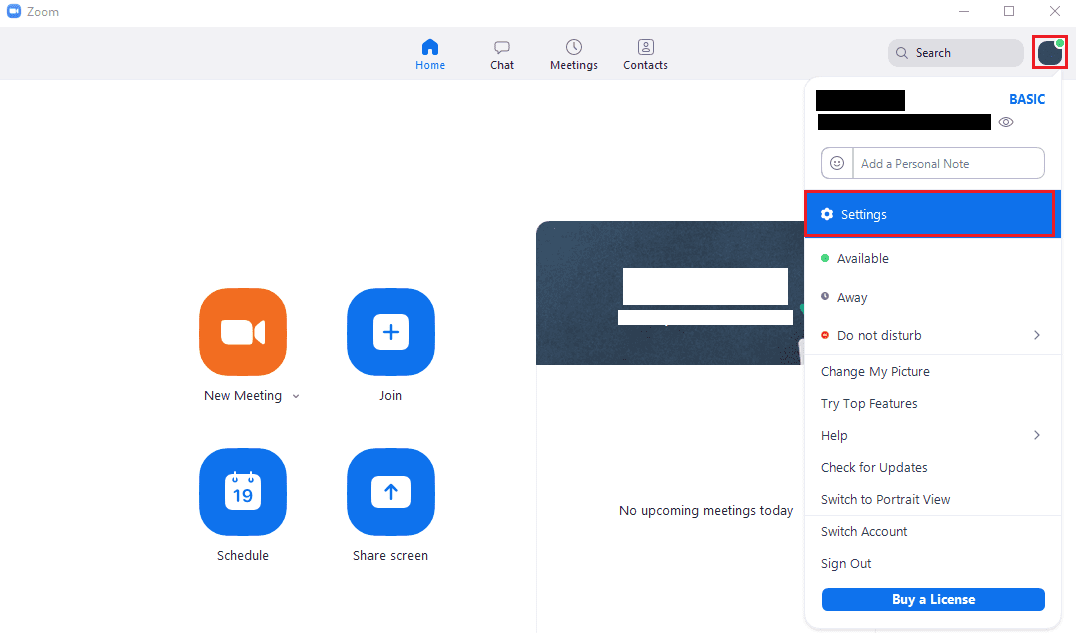
설정에서 "공유 화면" 탭으로 전환합니다. "화면 공유" 탭에서 "모든 응용 프로그램의 원격 제어 활성화" 확인란의 선택을 취소합니다. 제어 권한을 부여한 사용자는 여전히 지정된 창을 제어할 수 있으며 이 옵션을 비활성화하면 다른 창을 제어할 수 없습니다.